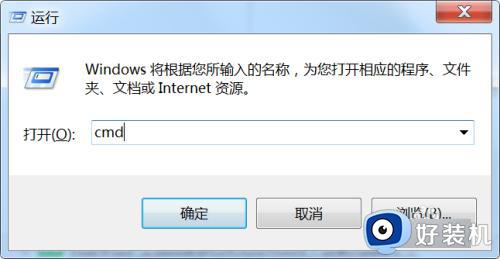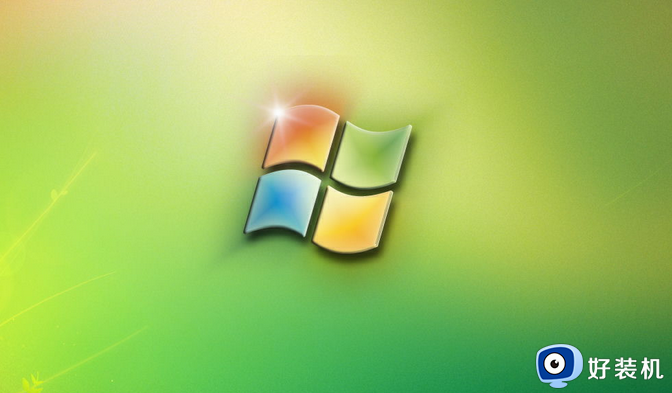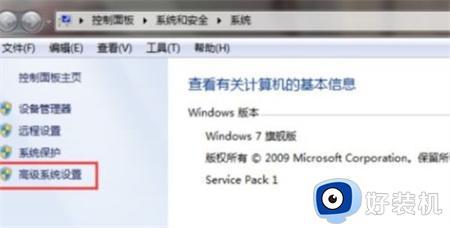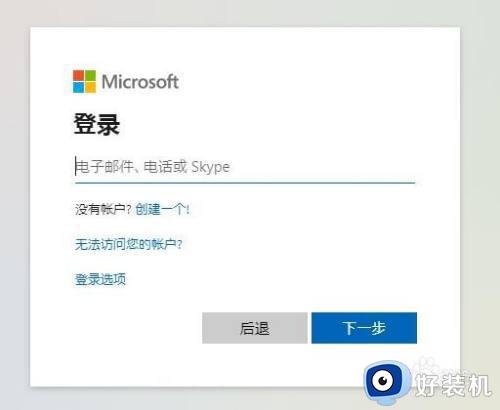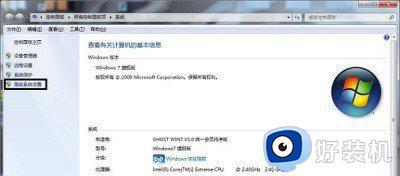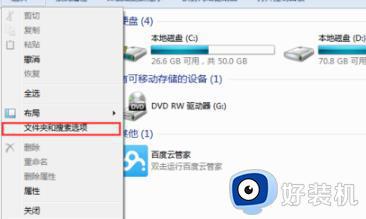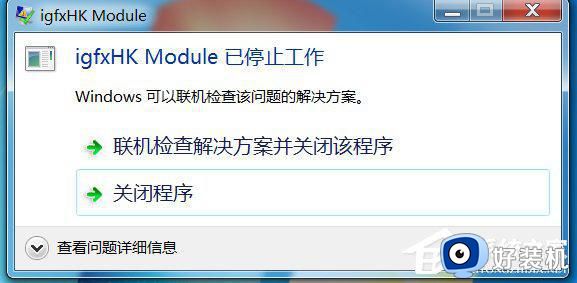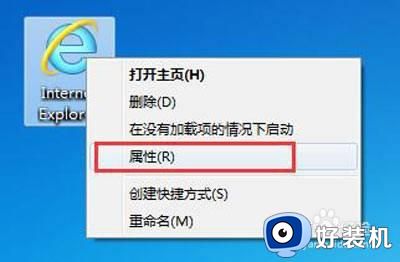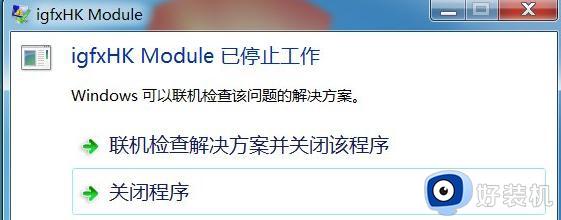win7安装office365停止工作怎么弄 win7安装不了office365提示停止工作如何解决
office365是款常用的办公软件,很多人都会在电脑中安装使用,可是近日有win7纯净版系统用户在安装office365的时候,却遇到停止工作的情况,这让用户们很是苦恼,要怎么弄呢?带着这个问题,本教程就给大家详细介绍一下win7安装不了office365提示停止工作的详细解决方法。

方法如下:
一、干净启动
1. 按Windows+R, 然后在输入框中输入msconfig,按回车,弹出系统配置对话框。
2. 选择常规,单击“有选择的启动”,然后单击清除“加载启动项”上面的勾。
3. 再点击“服务”,单击“隐藏所有Microsoft”服务,然后单击全部禁用。
4. 再点击“启动”,点击“打开任务管理器”,点击启动项,然后单击禁用。
5. 单击确定,重新启动系统。如果要恢复到正常状态只要在系统配置对话框:“常规”选项卡上,点按或单击“正常启动”选项即可。
二、如果干净启动无效,尝试禁用所有加载项:
1.点击文件-选项-加载项,在最下方管理中选择COM加载项,点击转到;
2.把出现的加载项前面的勾全部去掉(请勿将加载项删除),然后点击确定,重启Excel,查看问题是否还会出现。
三、如果问题依旧,
1.请卸载Office并清理残留文件再次安装;
2.卸载Office 2013 后把C:\ProgramData\Microsoft\OFFICE文件删掉。
3.删除下列注册信息
1).依次点击开始,运行,输入regedit,然后点击回车。
2). 找到下列注册表键值并删除:HKEY_CURRENT_USER\Software\Microsoft\OfficeHKEY_LOCAL_MACHINE\Software\Microsoft\Office4.删除以下文件夹:
1). C:\Program Files\Microsoft
以上就是win7安装office365停止工作的详细解决方法,遇到这样情况的用户们不用担心,可以参考上述方法步骤来进行解决。